ይህ wikiHow በጂሜል ውስጥ ከላኩ በሰከንዶች ውስጥ የተላኩ ኢሜይሎችን እንዴት ያለመላክን ያስተምራል። ይህ በ Gmail የዴስክቶፕ ሥሪት እንዲሁም ለ iPad እና ለ iPhone የመተግበሪያ ሥሪት ላይ ሊከናወን ይችላል። የተላኩ ኢሜይሎችን መሰረዝ ባይችሉም ፣ የ Android ተጠቃሚዎች ኢሜል ከመላኩ በፊት Gmail እንዲያረጋግጥ የሚጠይቀውን ቅንብር ማግበር ይችላሉ።
ደረጃ
ዘዴ 1 ከ 3 በዴስክቶፕ ኮምፒተር ላይ
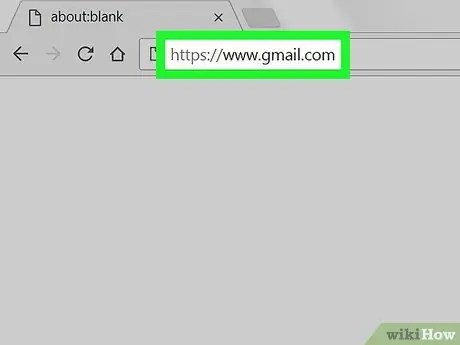
ደረጃ 1. ጂሜልን ይጎብኙ።
በኮምፒተርዎ ላይ የድር አሳሽ ያሂዱ እና https://www.gmail.com ን ይጎብኙ። በመለያ ሲገቡ ፣ የ Gmail የገቢ መልዕክት ሳጥንዎ ይከፈታል።
ወደ Gmail ካልገቡ ፣ ሲጠየቁ የኢሜል አድራሻዎን እና የይለፍ ቃልዎን ያስገቡ።
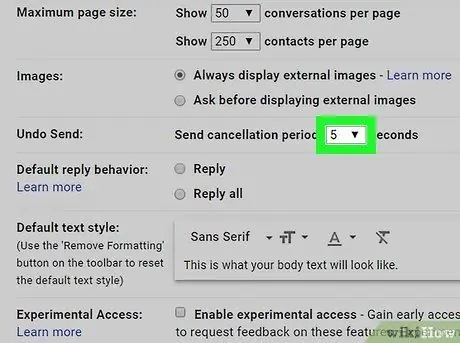
ደረጃ 2. አስፈላጊ ከሆነ “ላክ ቀልብስ” የሚለውን ባህሪ ያግብሩ።
አዲሱን የ Gmail ስሪት የማይጠቀሙ ከሆነ “ላክ መቀልበስ” ን ለማንቃት የሚከተሉትን ያድርጉ
-
ጠቅ ያድርጉ

Android7settings - ጠቅ ያድርጉ ቅንብሮች በተቆልቋይ ምናሌ ውስጥ (ተቆልቋይ)።
- በትሩ ውስጥ “መላክን መቀልበስ አንቃ” በሚለው ሳጥን ላይ ምልክት ያድርጉ ጄኔራል.
- ከተቆልቋይ ምናሌ ውስጥ ኢሜይሎችን ለመሰረዝ የሚፈልጉትን የጊዜ ርዝመት ይምረጡ።
- ወደ ማያ ገጹ ይሸብልሉ ፣ ከዚያ ጠቅ ያድርጉ ለውጦችን አስቀምጥ.
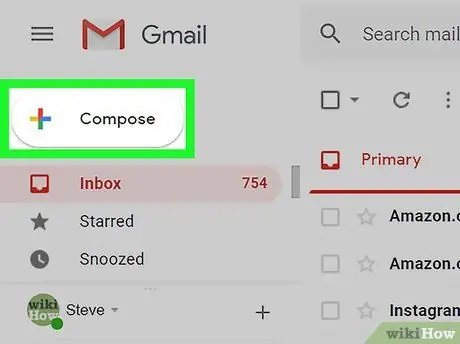
ደረጃ 3. ፃፍ የሚለውን ጠቅ ያድርጉ።
ከ Gmail የመልዕክት ሳጥንዎ የላይኛው ግራ ላይ ነው።
ጠቅ ያድርጉ አጠናቅቅ የታወቀውን የ Gmail ስሪት እየተጠቀሙ ከሆነ።
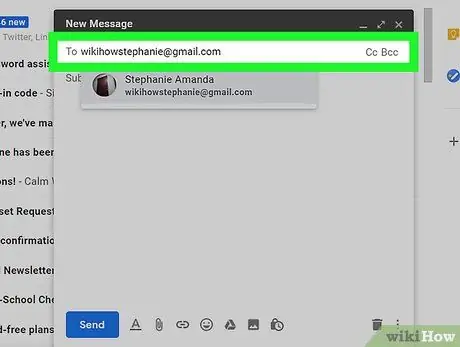
ደረጃ 4. የኢሜል ተቀባዩን እና ርዕሰ -ጉዳዩን ያስገቡ።
በ “ወደ” የጽሑፍ ሳጥን ውስጥ የተቀባዩን የኢሜል አድራሻ ያስገቡ ፣ ከዚያ ትርን ይጫኑ እና ለኢሜይሉ ሊጠቀሙበት የሚፈልጉትን ርዕሰ ጉዳይ ይተይቡ።
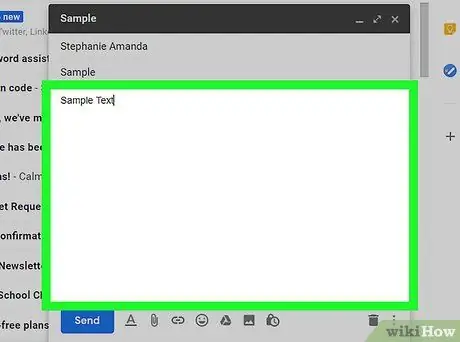
ደረጃ 5. የኢሜል መልዕክቱን ያስገቡ።
በዋናው የጽሑፍ ሳጥን ውስጥ በኢሜል ሊያስተላልፉት የሚፈልጉትን መልእክት ይተይቡ።
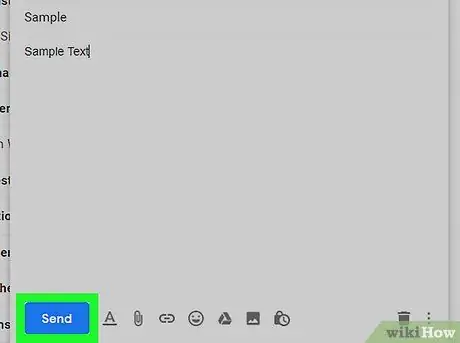
ደረጃ 6. ላክ የሚለውን ጠቅ ያድርጉ።
በመስኮቱ ግርጌ ላይ ሰማያዊ አዝራር ነው። ኢሜይሉ ይላካል።
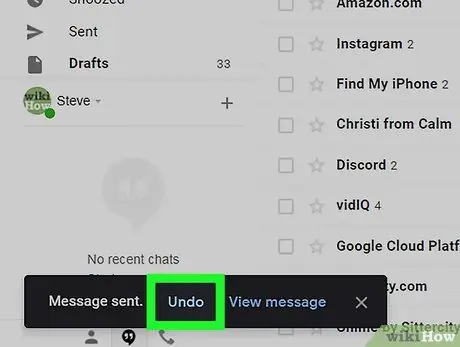
ደረጃ 7. ሲጠየቁ ቀልብስ የሚለውን ጠቅ ያድርጉ።
ይህ መልእክት በገጹ አናት (ለጥንታዊ ጂሜል) ወይም ከገጹ ታችኛው ክፍል (በአዲሱ የ Gmail ስሪት) ላይ ይታያል።
በነባሪ ፣ መልእክት ላለመላክ 10 ሰከንዶች (በሚታወቀው ጂሜል) ወይም 5 ሰከንዶች (በአዲሱ Gmail ውስጥ) ይሰጥዎታል።
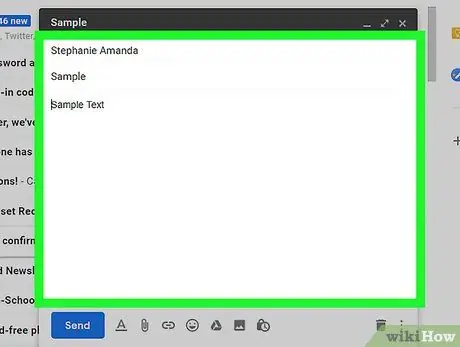
ደረጃ 8. ያልተላኩ ኢሜይሎችን ይፈትሹ።
አንዴ ካልተላከ ኢሜይሉ በረቂቅ መልክ እንደገና ይከፈታል። ከዚያ አርትዕ ማድረግ ወይም መሰረዝ ይችላሉ።
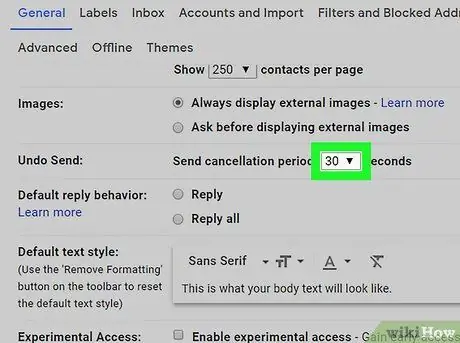
ደረጃ 9. ኢሜሉን ላለማቋረጥ የጊዜ ክፍሉን ይለውጡ።
አዲስ የ Gmail ስሪት እየተጠቀሙ ከሆነ እና ኢሜልን ለመሰረዝ ከ 5 ሰከንዶች በላይ እንዲኖርዎት ከፈለጉ የሚከተሉትን ያድርጉ
-
ጠቅ ያድርጉ

Android7settings - ጠቅ ያድርጉ ቅንብሮች.
- በትሩ ውስጥ “የስረዛ ጊዜ ላክ” ተቆልቋይ ምናሌን ጠቅ ያድርጉ ጄኔራል.
-
ጊዜውን በሰከንዶች ውስጥ ያዘጋጁ (ለምሳሌ
ደረጃ 30።) ከሚታየው ተቆልቋይ ምናሌ።
- ወደ ማያ ገጹ ይሸብልሉ ፣ ከዚያ ጠቅ ያድርጉ ለውጦችን አስቀምጥ.
ዘዴ 2 ከ 3: በ iPhone ላይ
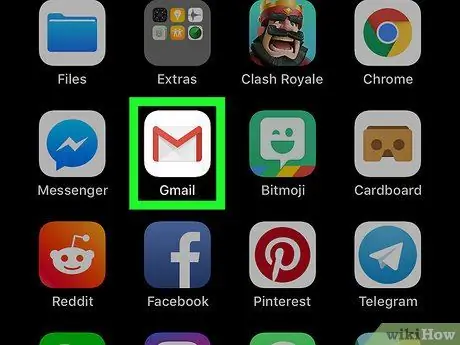
ደረጃ 1. Gmail ን ያስጀምሩ።
በነጭ ዳራ ላይ ቀይ “ኤም” የሚመስል የ Gmail አዶን መታ ያድርጉ። በመለያ ሲገቡ ፣ የ Gmail የገቢ መልዕክት ሳጥንዎ ይከፈታል።
- ወደ Gmail ካልገቡ ፣ ሲጠየቁ የኢሜል አድራሻዎን እና የይለፍ ቃልዎን ያስገቡ።
- እንደ አለመታደል ሆኖ በ Android መሣሪያዎች በኩል የተላኩ የ Gmail ኢሜይሎችን መቀልበስ አይችሉም።
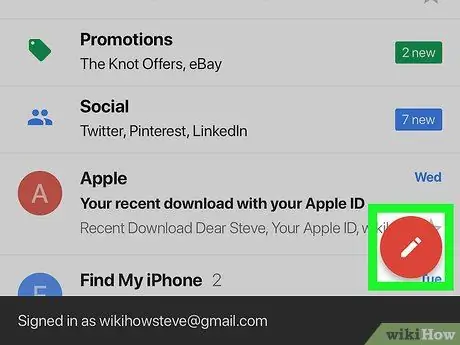
ደረጃ 2. Compose ን መታ ያድርጉ

በታችኛው ቀኝ ጥግ ላይ የእርሳስ ቅርጽ ያለው አዶ ነው። አዲስ ኢሜል ለመፍጠር ቅጽ ይታያል።
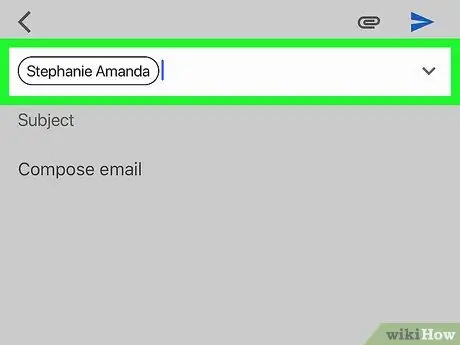
ደረጃ 3. የተቀባዩን የኢሜል አድራሻ ያስገቡ።
በ “ወደ” የጽሑፍ ሳጥን ውስጥ መልዕክቱን ሊልኩለት የሚፈልጉትን ሰው የኢሜል አድራሻ ይተይቡ።
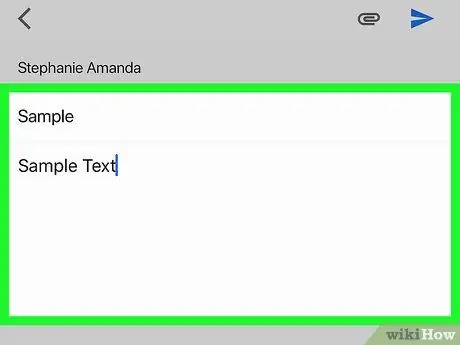
ደረጃ 4. የመልዕክቱን ርዕሰ ጉዳይ እና አካል ይፃፉ።
የኢሜይሉን ርዕሰ ጉዳይ በ “ርዕሰ ጉዳይ” የጽሑፍ ሳጥን ውስጥ ይተይቡ ፣ ከዚያ የመልእክቱን አካል በኢሜል አካል ውስጥ ይተይቡ።
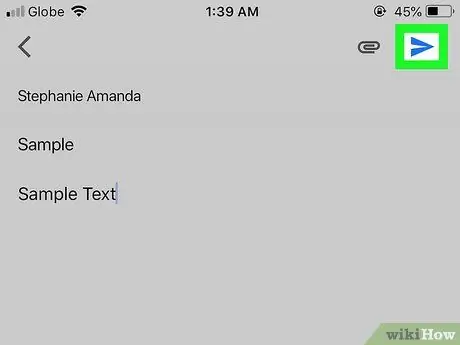
ደረጃ 5. “ላክ” አዶ ላይ መታ ያድርጉ

የእሱ አዶ በላይኛው ቀኝ ጥግ ላይ ነው። አንዴ ካደረጉ ኢሜይሉ ይላካል።
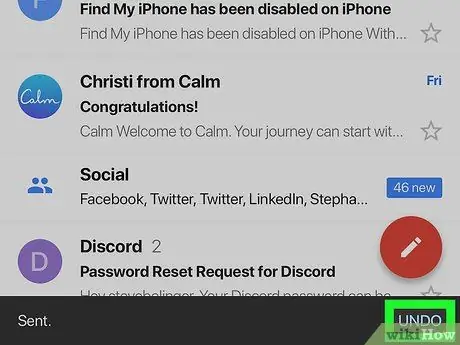
ደረጃ 6. ሲጠየቁ UNDO ን መታ ያድርጉ።
ይህ አማራጭ በታችኛው ቀኝ ጥግ ላይ ይታያል።
ኢሜል መላክን ለመሰረዝ 5 ሰከንዶች ተሰጥቶዎታል።
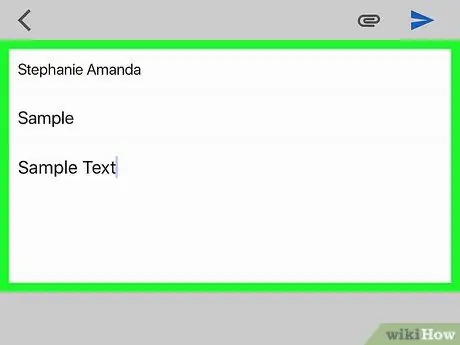
ደረጃ 7. ያልተላኩ ኢሜይሎችን ይፈትሹ።
አንዴ ካልተላከ ኢሜይሉ በረቂቅ መልክ እንደገና ይከፈታል። ከዚያ አርትዕ ማድረግ ወይም መሰረዝ ይችላሉ።
ዘዴ 3 ከ 3 - በ Android ላይ ኢሜሎችን ከመላክዎ በፊት ማረጋገጥ
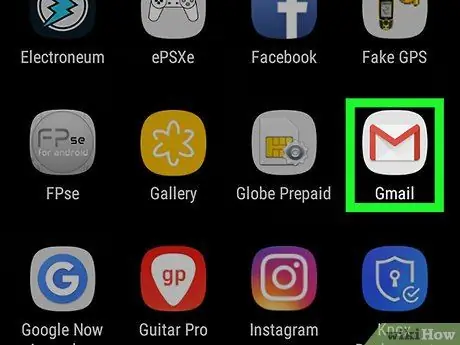
ደረጃ 1. Gmail ን ያስጀምሩ።
በነጭ ዳራ ላይ ቀይ “ኤም” የሚመስል የ Gmail አዶን መታ ያድርጉ። በመለያ ሲገቡ ፣ የ Gmail የገቢ መልዕክት ሳጥንዎ ይከፈታል።
ወደ Gmail ካልገቡ ፣ ሲጠየቁ የኢሜል አድራሻዎን እና የይለፍ ቃልዎን ያስገቡ።
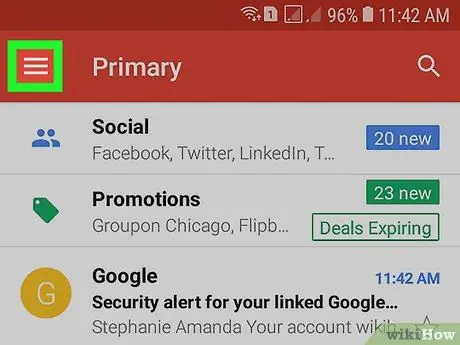
ደረጃ 2. ከላይ በግራ ጥግ ላይ መታ ያድርጉ።
ብቅ-ባይ ምናሌ ይታያል።
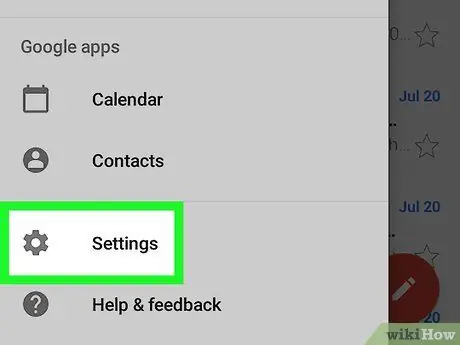
ደረጃ 3. ማያ ገጹን ወደ ታች ይሸብልሉ ፣ ከዚያ ቅንብሮችን መታ ያድርጉ።
ይህ አማራጭ በብቅ-ባይ ምናሌው ግርጌ ላይ ነው። የቅንብሮች ምናሌ ይከፈታል።
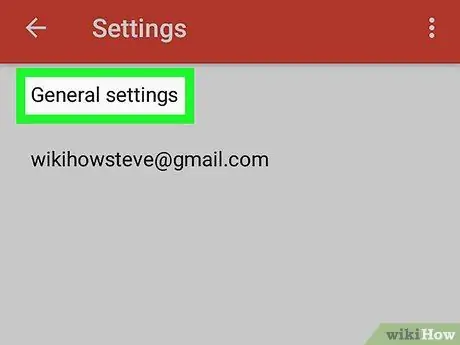
ደረጃ 4. በቅንብሮች ገጽ ላይ ባለው አጠቃላይ ቅንብሮች ላይ መታ ያድርጉ።
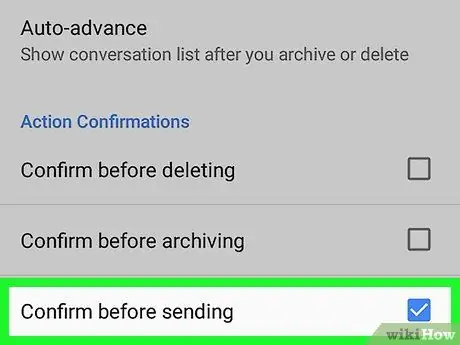
ደረጃ 5. ማያ ገጹን ወደ ታች ይሸብልሉ ፣ ከዚያ ከመላክዎ በፊት ያረጋግጡ የሚለውን መታ ያድርጉ።
ይህ አማራጭ በገጹ ግርጌ ላይ ነው። በዚህ ቅንብር ፣ ከአሁን በኋላ እያንዳንዱ የተላከ ኢሜል የገቢ መልእክት ሳጥኑን ከመውጣቱ በፊት መረጋገጥ አለበት። ይህ በአጋጣሚ ኢሜል እንዳይልክ ለመከላከል ነው።
ከአማራጭው በስተቀኝ ላይ የቼክ ምልክት ካለ አማራጩ ገባሪ ነው ማለት ነው።
ጠቃሚ ምክሮች
አዲሱ የ Gmail ስሪት ከተወሰነ ጊዜ (ቢያንስ አንድ ቀን) በኋላ ኢሜል ከተቀባዩ የገቢ መልእክት ሳጥን ውስጥ እንዲጠፋ የሚያደርግ “ራስን የማጥፋት” ባህሪን ይሰጣል።
ማስጠንቀቂያ
- የስረዛውን ጊዜ ከ 5 ሰከንዶች በላይ ማቀናበር አዝራሩን ጠቅ በሚያደርጉበት ጊዜ መካከል የሚታወቅ መዘግየት (መዘግየት) ያስከትላል። ላክ ኢሜይሉ በተቀባዩ የገቢ መልእክት ሳጥን ውስጥ በሚደርስበት ጊዜ።
- የአጋጣሚ ነገር ሆኖ ‹መላኩን ቀልብስ› ጊዜው ካለፈ በኋላ ኢሜል ላለመላክ ማንኛውንም ጥረት ማድረግ አይችሉም።







